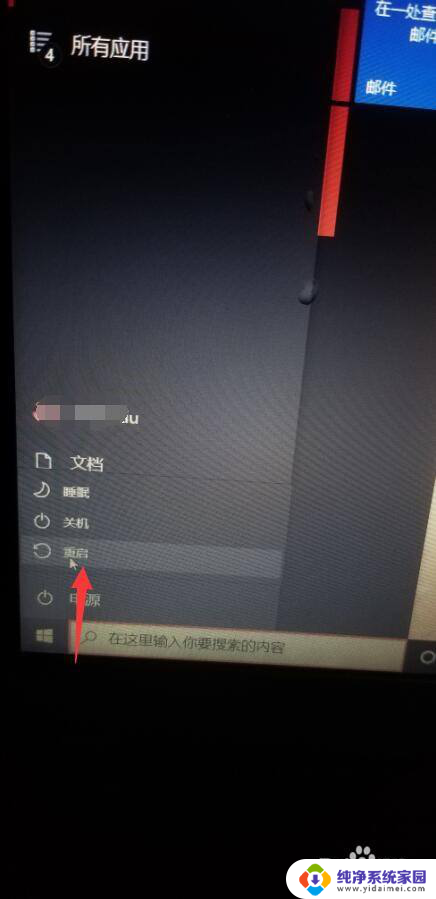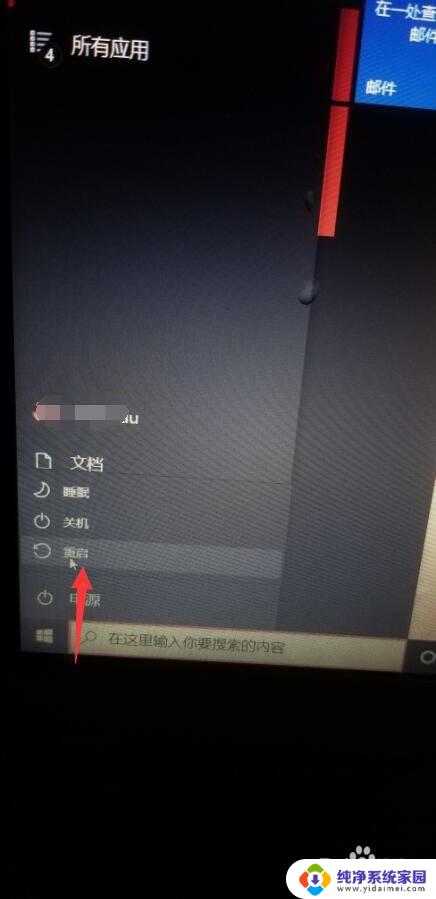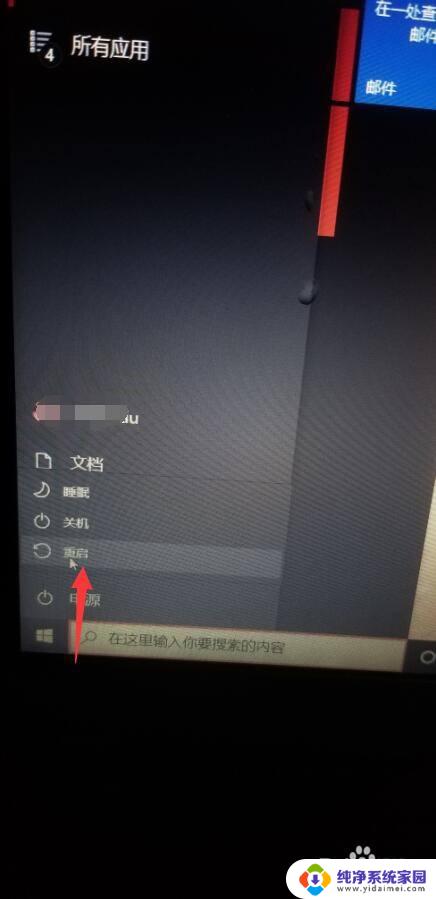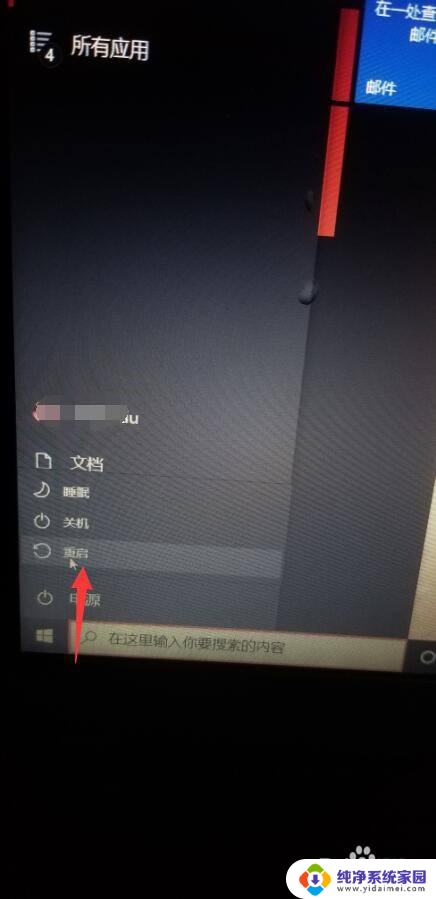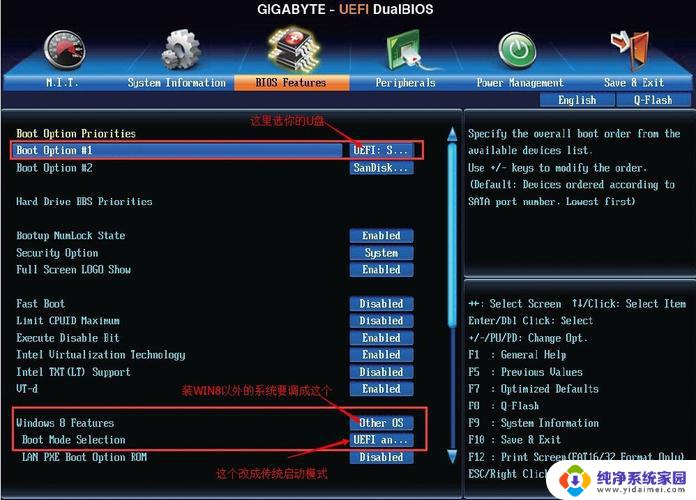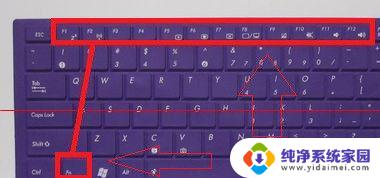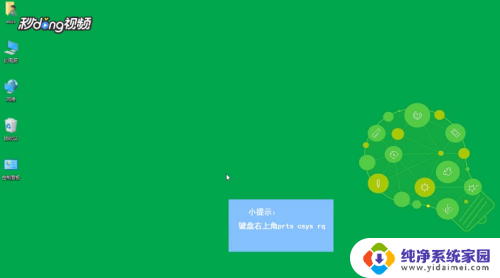华硕笔记本启动热键 华硕笔记本启动项快捷键使用方法
更新时间:2023-08-23 12:41:53作者:yang
华硕笔记本是目前市场上备受欢迎的一款电脑品牌,其独特的设计和强大的性能深受用户喜爱,对于一些新手用户来说,可能会对华硕笔记本的启动项快捷键使用方法感到困惑。实际上华硕笔记本启动热键是一种非常便捷的方式,可以帮助用户快速启动电脑,提高工作效率。接下来我们将详细介绍华硕笔记本的启动热键使用方法,帮助大家更好地使用自己的电脑。
具体方法:
1.首先在开始处,选择【电源】-【重启】。
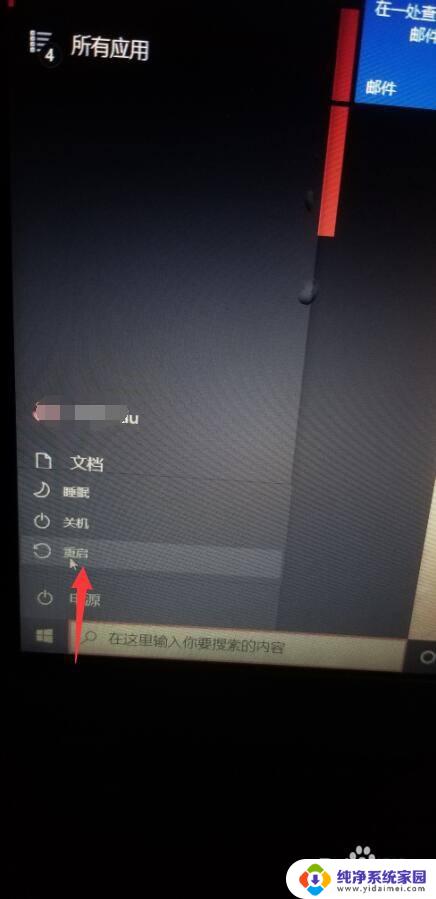
2.当电脑关机并重启进入华硕Logo页面,连续按下键盘【ESC】按键。

3.进入到选择启动项页面,可根据需求按下键盘上下键选择从哪里启动系统。
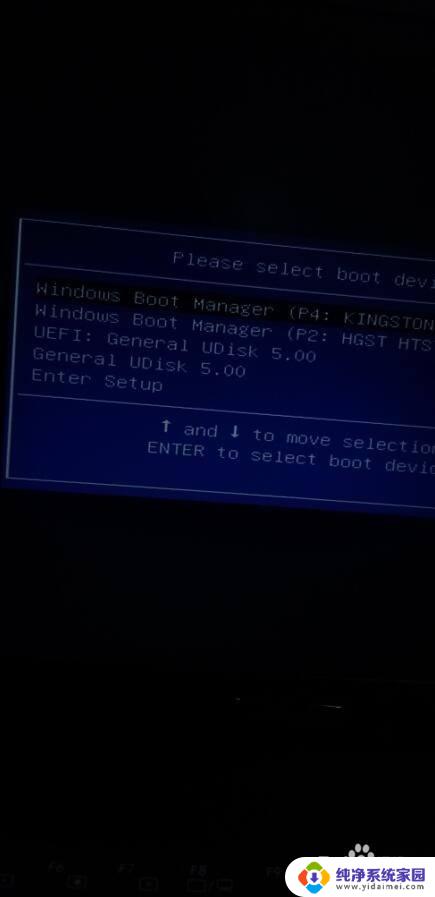
4.选择好后,点击【回车】确定即可启动电脑。
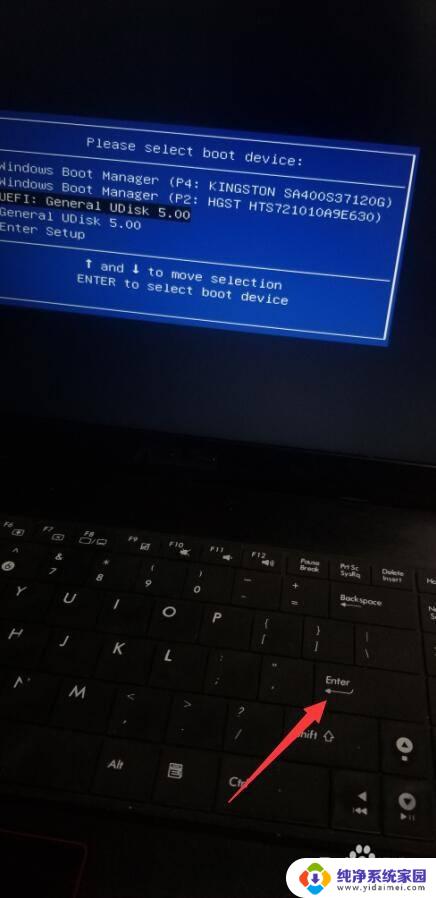
5.想要进入BIOS,需同样在出现华硕logo页面。连续点击【F2】,即可进入BIOS设置页面。
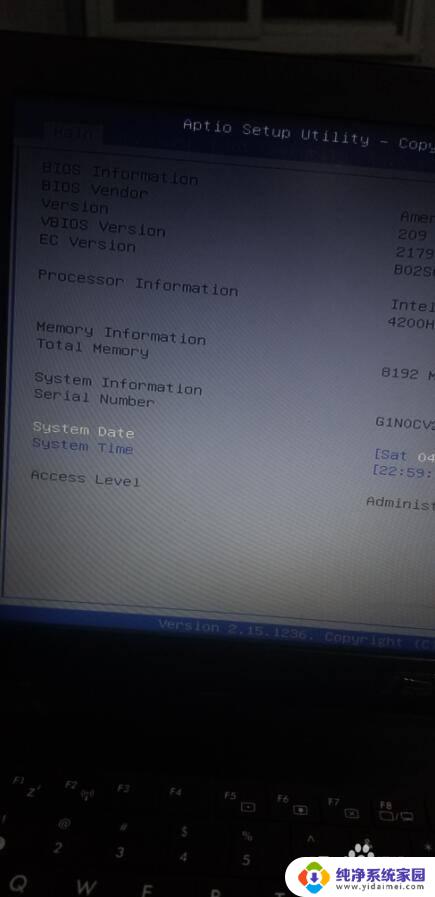
6.当BIOS设置完成后,按下【ESC】按键,即可保存设置并启动电脑。
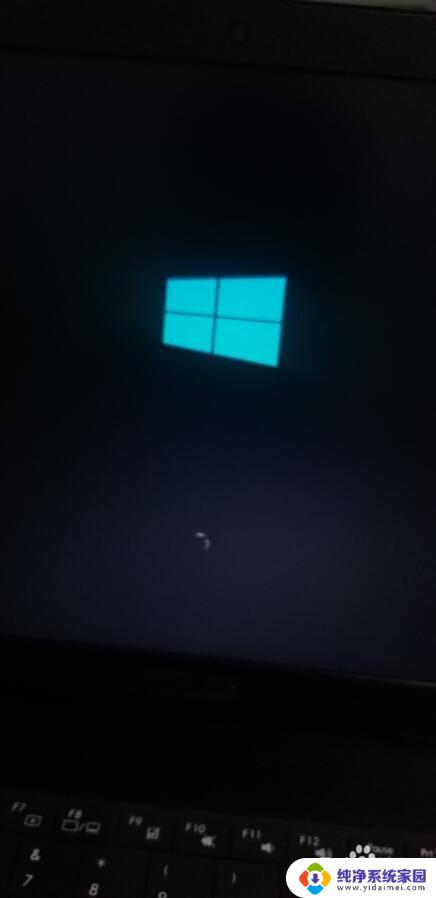
以上是华硕笔记本启动热键的全部内容,如果您遇到了相同的问题,请参考本文中介绍的步骤进行修复,希望这对您有所帮助。